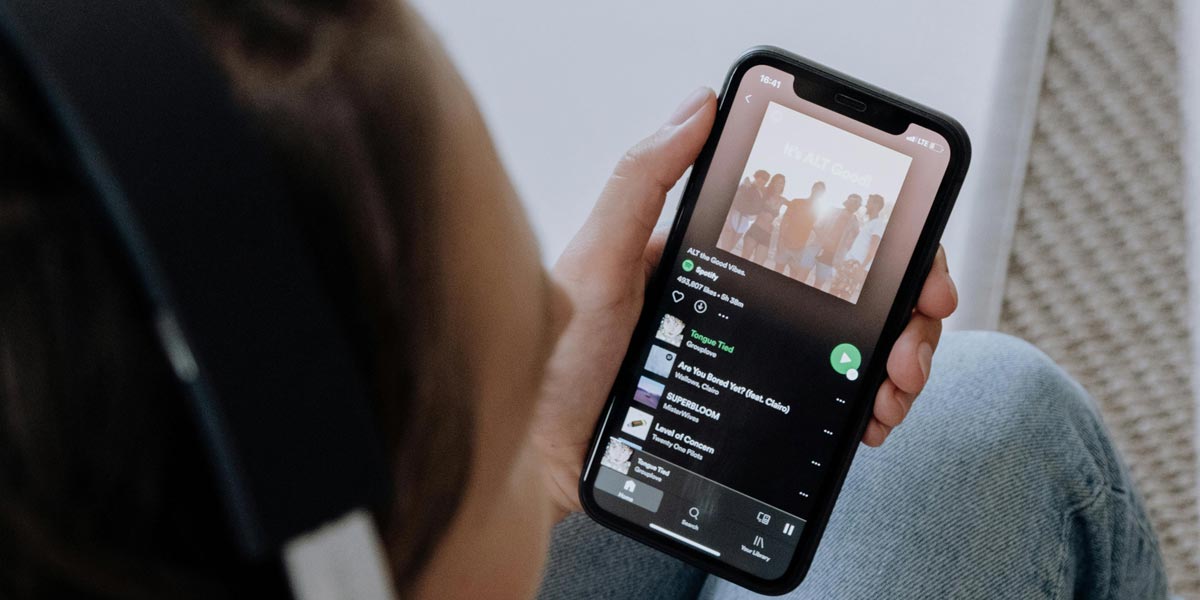Si estás tratando de encontrar los archivos de música local de tu dispositivo móvil para utilizarlos en Spotify, es posible que tengas problemas debido a que la app no los detecta. Te contamos opciones que debes intentar para solucionar esto.
Antes de nada, y lamentablemente, debes saber que Spotify ya no permite sincronizar la música de tu ordenador con tu dispositivo móvil. Esta función era posible antes, pero ahora ha sido eliminada. Esto significa que, si deseas reproducir los archivos de música de tu equipo en el cliente de tu iPhone o Android, tendrás que transferir esos archivos al smartphone. Y, por lo tanto, si esto falla, puede ser algo desesperante.
Solucionar los fallos de Spotify al leer archivos de música
Si tienes canciones almacenadas en tu teléfono y no eres capaz de verlas en Spotify para darles uso, estas son las opciones que debes utilizar para corregir la situación:
Habilita la opción Archivos Locales
Incluso si ya tienes archivos de música local en tu teléfono, para que la app los muestre, debes activar esta opción. Si está deshabilitada, no verás tus canciones locales.
Para habilitar esa opción en un teléfono Android, dirígete a Spotify > Configuración. En la sección Archivos Locales, activa la opción «Mostrar archivos de audio de este dispositivo». En un iPhone, ve a Spotify > Configuración > Archivos Locales. Aquí, activa la opción «Mostrar archivos de audio de este dispositivo».
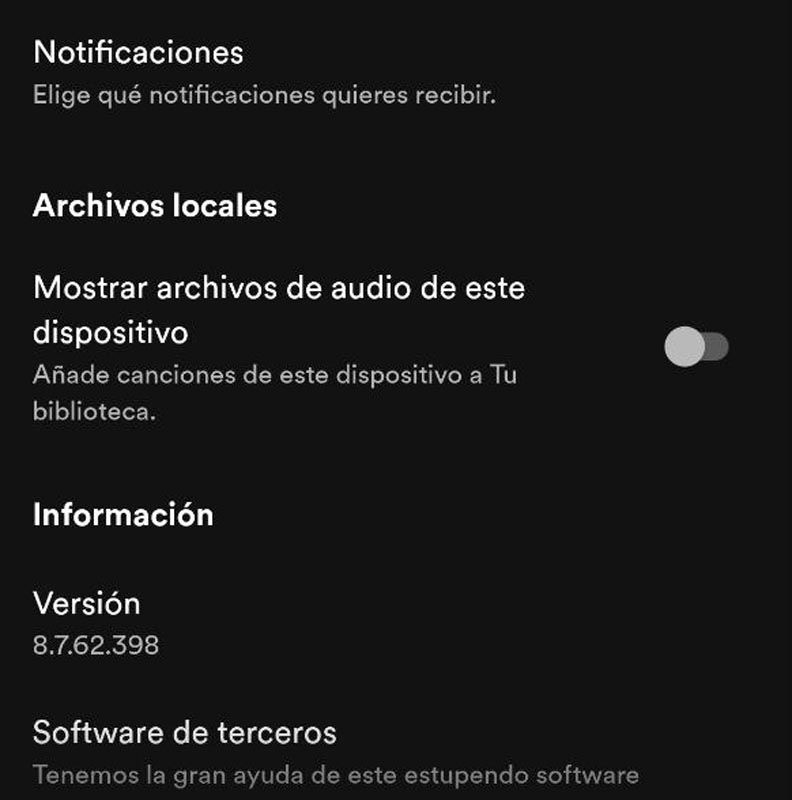
Spotify ahora escaneará tu teléfono en busca de archivos de música y los añadirá a Tu Biblioteca para que puedas utilizar los de manera habitual. Este es el paso más sencillo y el que, generalmente, suele fallar, pero hay otras cosas que pueden causar el error.
Revisa los permisos de la aplicación
Spotify necesita acceso al almacenamiento local de tu teléfono para escanear y agregar tus archivos en la app. Si has denegado ese permiso en tu teléfono, esa puede ser la razón por la cual no puedes ver tus archivos locales en la app.
Revisa los permisos de la app de Spotify en tu teléfono y asegúrate de que la app tenga todos los permisos necesarios. Para hacerlo en un teléfono Android, dirígete a Configuración > Apps > Spotify > Permisos > Música y Audio en tu teléfono. Aquí, activa la opción Permitir. Si eres usuario de iPhone, navega a Configuración > Spotify y permite que la app tenga todos los permisos requeridos.
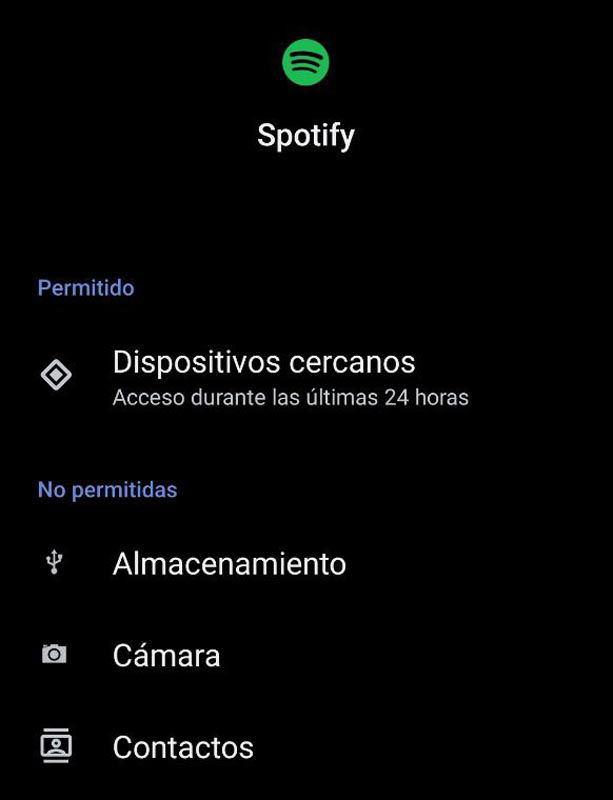
Asegúrate que el formato de los archivos es compatible
Para que un archivo aparezca en la app de Spotify, ese archivo debe estar en formato MP3, M4P o MP4 (y no debe contener vídeo). Revisa y asegúrate de que tus ficheros de música local estén en uno de lo antes mencionado. Si no es así, tendrás que convertir tus archivos de audio a un formato compatible para poder usarlos en la app.
Cierra y abre sesión en Spotify
A veces, las sesiones de inicio de sesión erróneas en tu app causan que tus archivos locales no aparezcan en la app. En este caso, resuelve esos problemas cerrando sesión y volviendo a iniciar sesión en tu cuenta en la app de Spotify.
Para hacer esto, abre la app de Spotify en tu teléfono y accede a Configuración. Desplázate hacia abajo y elige Cerrar Sesión. Después de cerrar sesión, vuelve a iniciar sesión en tu cuenta utilizando tu método preferido.
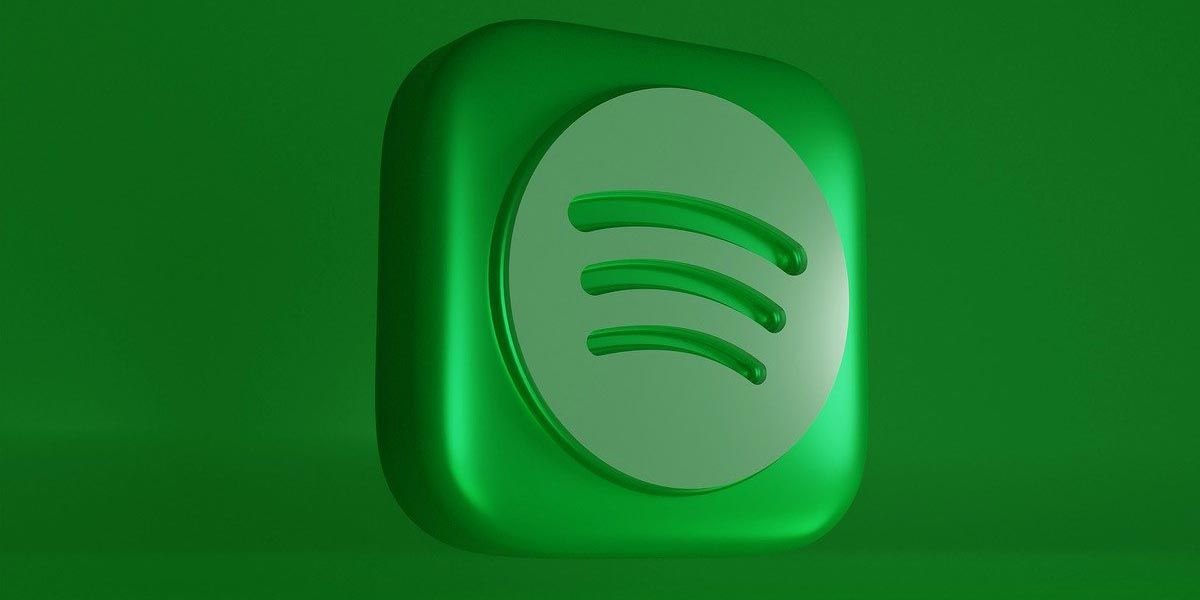
Reinstala la aplicación
Si tus archivos locales aún no aparecen en tu app, es posible que los archivos principales de la app de Spotify estén corruptos. Tal corrupción puede romper muchas funciones de la app, incluida la que muestra los archivos locales.
En este caso, soluciona el problema desinstalando y reinstalando la app en tu teléfono. No perderás tus listas de reproducción u otros datos cuando hagas esto. Sin embargo, tendrás que volver a iniciar sesión en tu cuenta en la app.
- Para hacerlo en un teléfono Android, mantén pulsado Spotify en el cajón de aplicaciones de tu teléfono y elige Desinstalar. Selecciona Aceptar en la solicitud. Luego, abre Google Play Store, busca la aplicación y selecciona Instalar.
- Si eres usuario de iPhone, mantén pulsado Spotify en tu pantalla de inicio y elige Eliminar App > Eliminar App. Luego, abre la App Store, busca la app y toca el ícono de descarga.
Con lo que te hemos indicado deberías resolver el problema de que tus archivos locales no aparezcan en Spotify. ¡Disfruta de tu música favorita en tu teléfono!